以前ポイントを貰えるキャンペーンが行なわれていた際にAmazonギフト券を買って、ソレを最近になって開けてみたんですけど、パッケージの作りがAmazonの段ボールを模したデザインになっていて「なんか良いなあ」って思ったので軽く紹介する次第。
あとソレだけじゃナンなのでアカウントへの登録方法なんかを含めてAmazonギフトカードの使い方の解説も合わせて書いておきます。
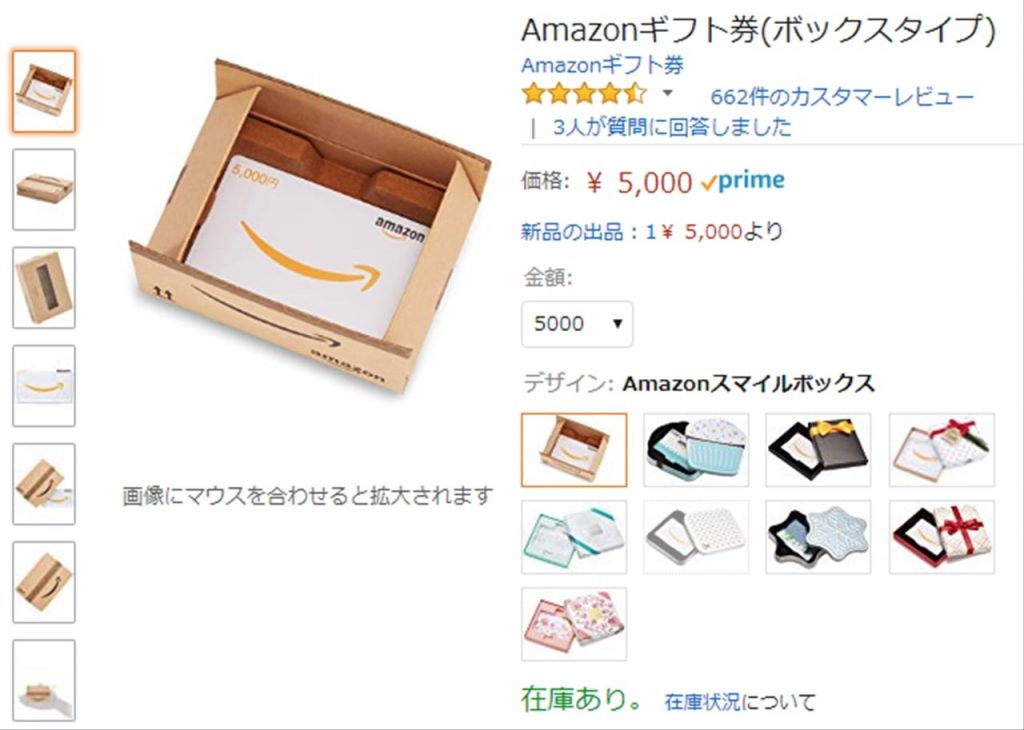
Amazon:Amazonギフト券
今回買ったのはAmazonギフト券のボックスタイプ。ボックスの種類はAmazonスマイルボックスというヤツです。
Amazonギフト券はその名の通りAmazonでの買い物に使えるギフト券で、ギフト券に記載されているギフト券番号をアカウントに登録すれば残高に追加されるので、後は好きなタイミングで使えばOK。って感じですな。
また、コレは小ネタなんですけど、Amazonギフト券は有効期限が発行日≒購入日から10年と非常に長く、しかも一回の使用限度額が「設けられていない」ので、登録さえしていれば100万円の買い物を全額ギフト券で支払い。という事も平気でできたりします。
その辺の特徴から「買いやすくて使いやすい」という状況になっていて、利用者としては非常にありがたい。
[aside type=”normal”]ちなみに楽天ギフト券(楽天ポイントギフトカード)は有効期限が発行日≒購入日から6ヶ月間,一回の利用限度額は(ダイヤモンド会員を除き)3万円分まで、となっているので、買うタイミングをちょっと考える必要があるしビミョウに使いにくかったりします。[/aside]
ココからは良いなあと感じたパッケージの作りを写真と共に紹介していく次第。

△Amazonギフト券が入っているパッケージ
コレがそのパッケージですな。
Amazonの箱というか段ボールがそのまんまデカい名刺入れくらいの大きさで再現されています。

△箱を開けるとこんな感じ
箱を開けると中にギフト券が入っています。
箱の耳(開くところ)は磁石でくっつく様になっていて、ビミョウに小技が効いている印象。
△写真がブレブレで恐縮です。
中身のギフト券に関してはふつうのモノです。
裏面のシールを剥がすとギフト券番号が書いてあるので、それを登録すれば使えるようになるって感じですな。
Amazonギフト券を使うには、まずアカウントにギフト券を登録する必要があるんだけど、その手順を始めにザッと紹介すると、
スマートフォンとAmazonアプリを使う場合(ラクなのでオススメ)
という具合。
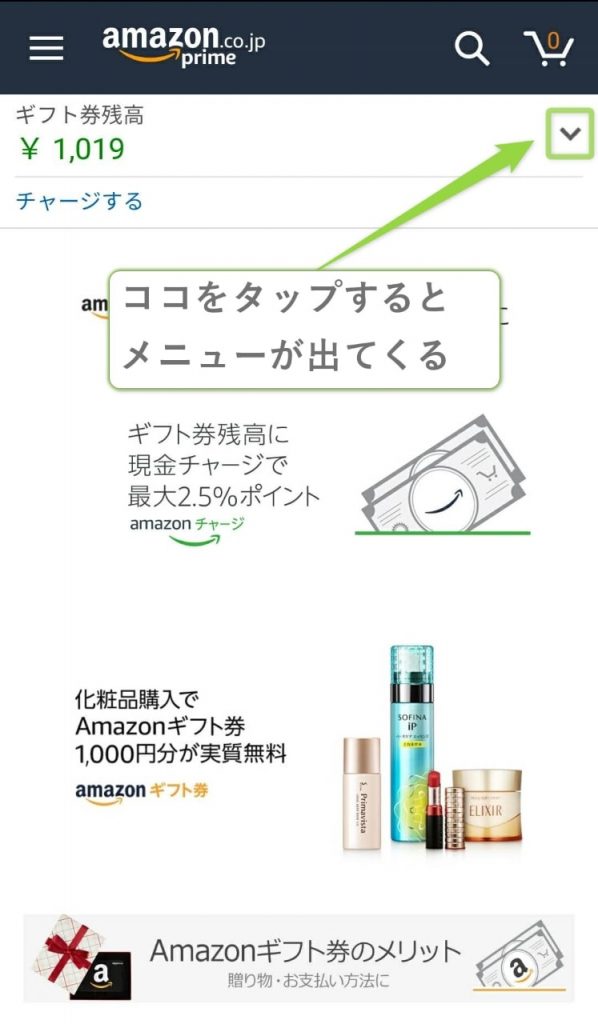
Amazonアプリを立ち上げて、左側のメニューから「Amazonギフト券」をタップすると、
ページ上部に「ギフト券残高」が書いてあるページへ移動します。
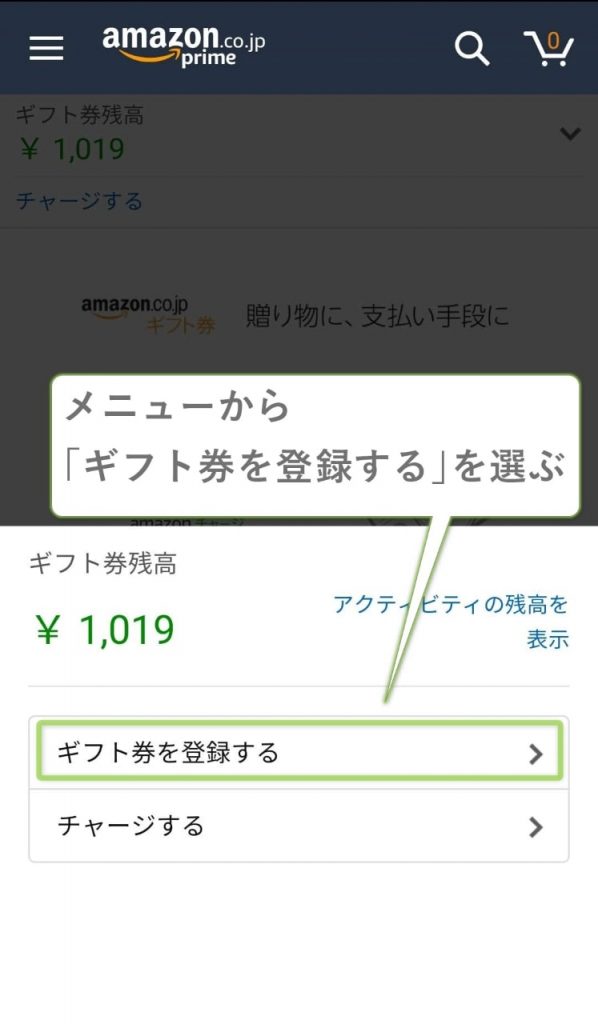
現在の残高が書いてある右側にある↓マークをタップすると「ギフト券を登録する」というメニューが出てくるのでそこをタップ。
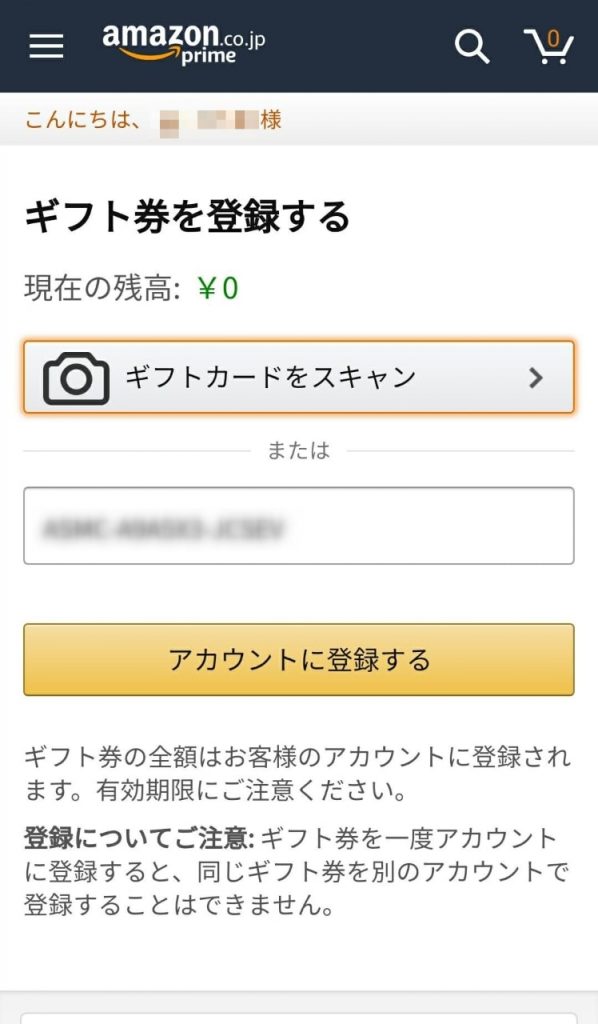
ギフト券番号を入力するフォームの上に「ギフトカードをスキャン」というボタンがあり、タップするとスマホのカメラが起動するので、後はカメラでギフトカードの裏に書いてあるギフト券番号を読み取れば、自動的にギフト券番号がフォームに入力されます。
あとは「登録」ボタンを押せばOK。
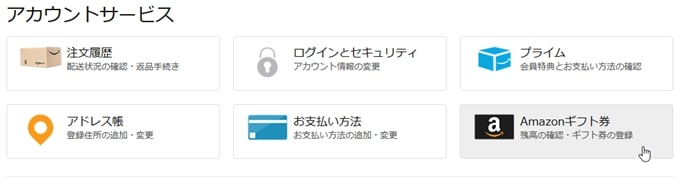
Amazonにログインした状態で、上部メニューにある「アカウント&リスト」から「アカウントサービス」へと移動。
「アカウントサービス」のページ内に「Amazonギフト券」(残高の確認・ギフト券の登録)という項目があるのでソレをクリック。
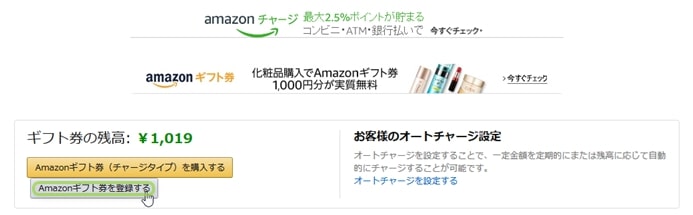
Amazonギフト券の購入や登録を行なえるページへ飛ぶので、画面中央にある「ギフト券を登録する」をクリック。
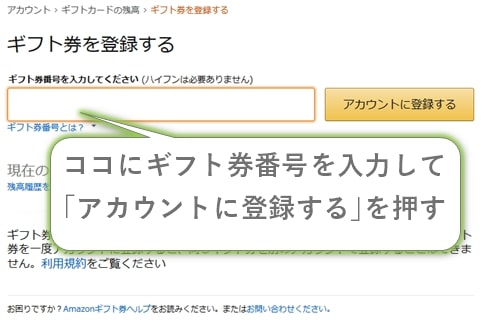
するとギフト券番号を入力するフォームが出てくるので、そこにギフト券の裏に書いてあるギフト券番号(だいたい16ケタの英数字)を入力して、「アカウントに登録」ボタンをクリックすると、アカウントへのギフト券登録が完了します。
続いて、アカウントに登録したAmazonギフト券を買い物に使う時の方法というか、手順について案内していこうと思っていたんですけど、

レジの「支払い方法」を選択するページで「Amazonギフト券を試用する」にチェックを入れて先に進むだけでOKなので、特に迷う点はなさそうですな。
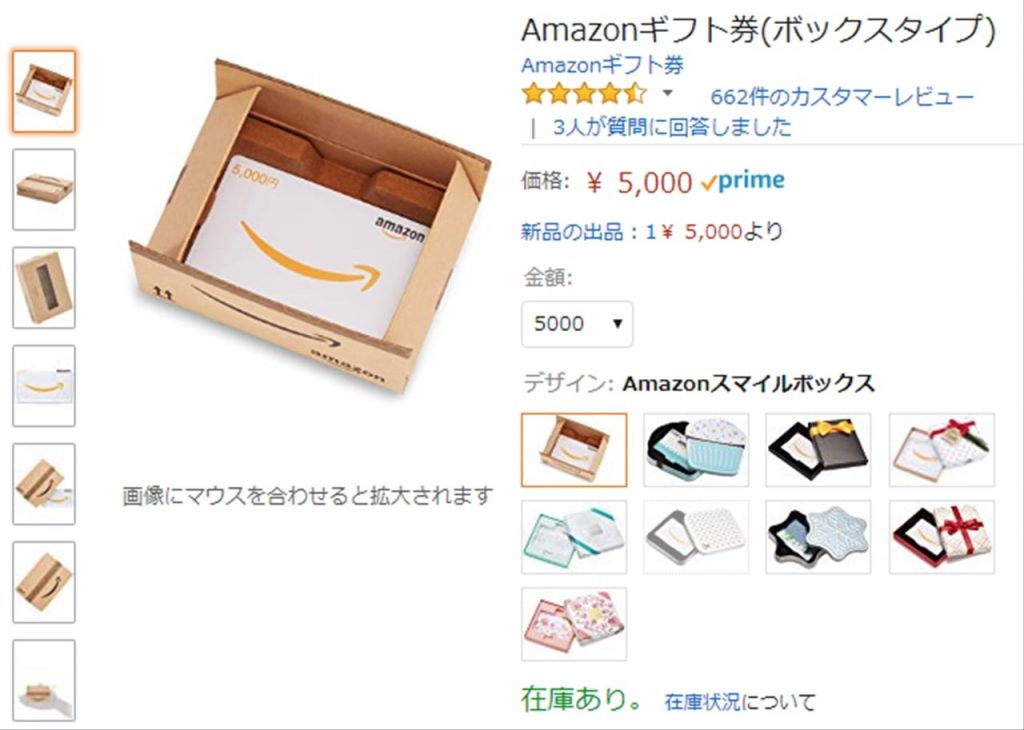
Amazon:Amazonギフト券
そんな訳で今回は実物が送られてくるタイプのAmazonギフト券を買ってみたら、思った以上におしゃれで「良いなあ」って感じた話と、Amazonギフト券の使い方の解説を書いてみた次第。
今回買ったAmazonギフト券はボックスタイプで且つAmazonスマイルボックスという種類のヤツなんですけど、そのまんまAmazonの段ボールと同じようなデザインになっていて、ちょっと遊び心が効いてて「良いなあ」と思いました。

敬具
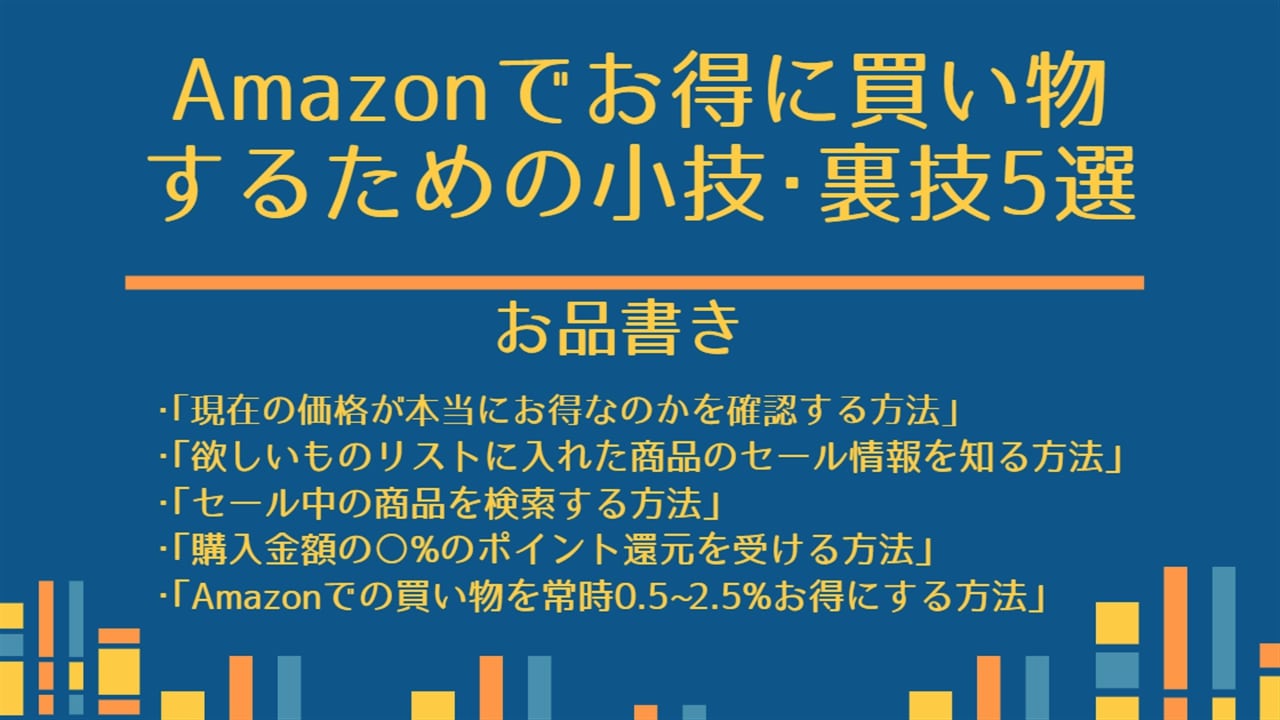

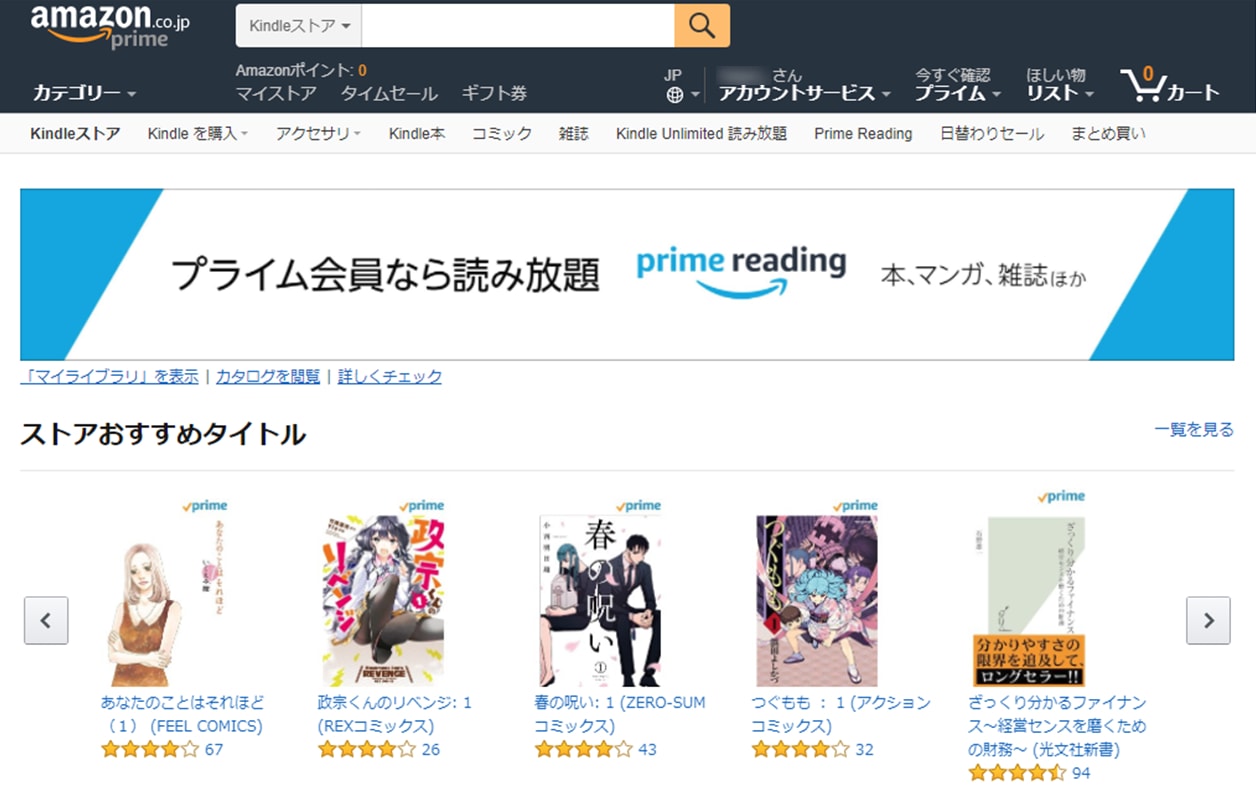
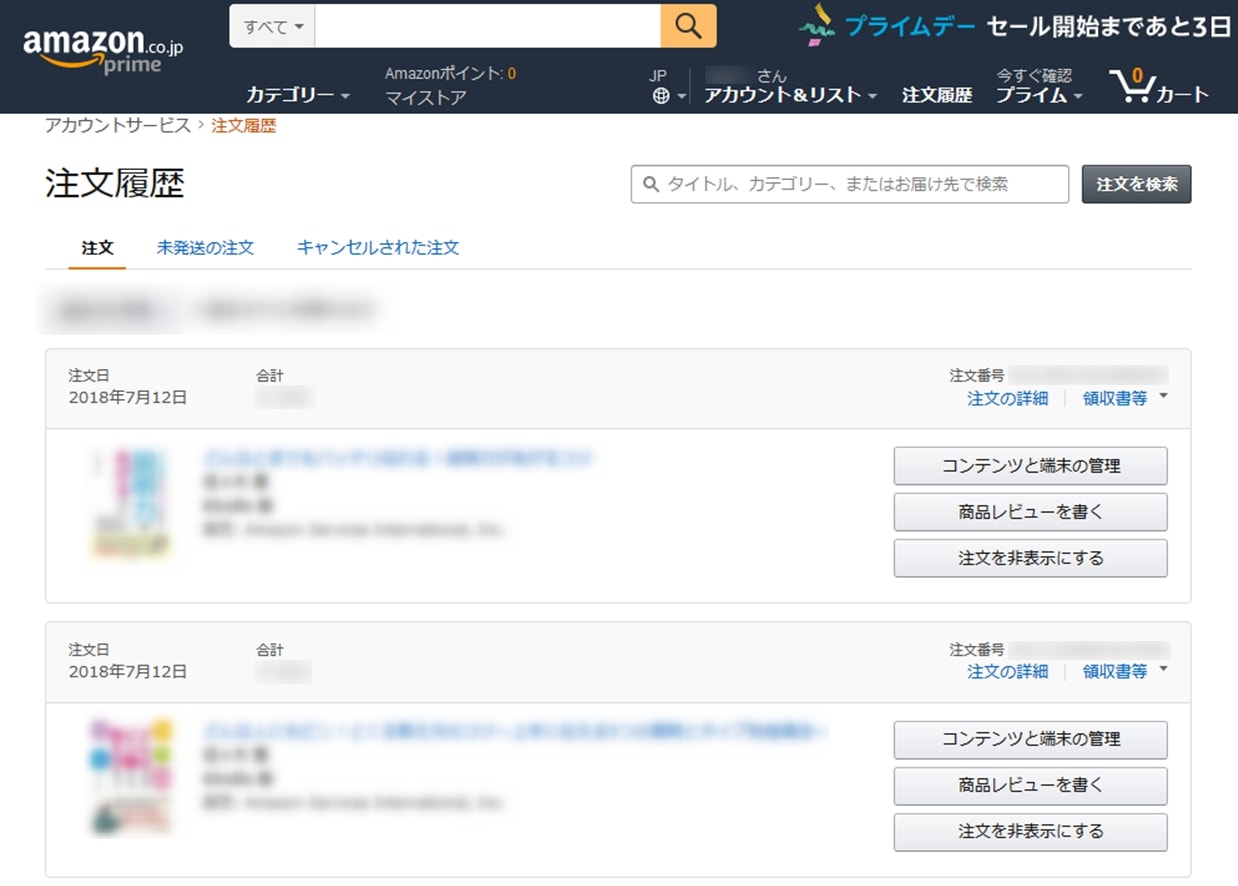
あとソレだけじゃナンなのでアカウントへの登録方法なんかを含めてAmazonギフトカードの使い方の解説も合わせて書いておきます。
今回買ったモノ(Amazonギフト券 ボックスタイプ)の概要とか
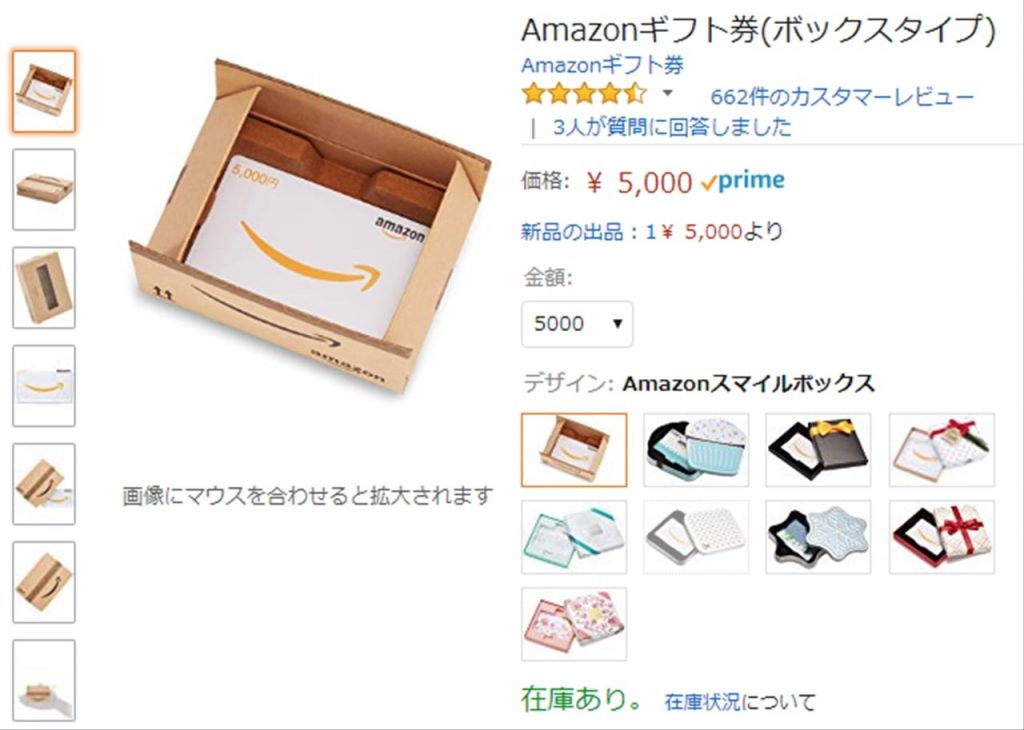
Amazon:Amazonギフト券
今回買ったのはAmazonギフト券のボックスタイプ。ボックスの種類はAmazonスマイルボックスというヤツです。
Amazonギフト券はその名の通りAmazonでの買い物に使えるギフト券で、ギフト券に記載されているギフト券番号をアカウントに登録すれば残高に追加されるので、後は好きなタイミングで使えばOK。って感じですな。
また、コレは小ネタなんですけど、Amazonギフト券は有効期限が発行日≒購入日から10年と非常に長く、しかも一回の使用限度額が「設けられていない」ので、登録さえしていれば100万円の買い物を全額ギフト券で支払い。という事も平気でできたりします。
その辺の特徴から「買いやすくて使いやすい」という状況になっていて、利用者としては非常にありがたい。
[aside type=”normal”]ちなみに楽天ギフト券(楽天ポイントギフトカード)は有効期限が発行日≒購入日から6ヶ月間,一回の利用限度額は(ダイヤモンド会員を除き)3万円分まで、となっているので、買うタイミングをちょっと考える必要があるしビミョウに使いにくかったりします。[/aside]
「良いな」って思ったパッケージとか
ココからは良いなあと感じたパッケージの作りを写真と共に紹介していく次第。

△Amazonギフト券が入っているパッケージ
コレがそのパッケージですな。
Amazonの箱というか段ボールがそのまんまデカい名刺入れくらいの大きさで再現されています。

△箱を開けるとこんな感じ
箱を開けると中にギフト券が入っています。
箱の耳(開くところ)は磁石でくっつく様になっていて、ビミョウに小技が効いている印象。
△写真がブレブレで恐縮です。
中身のギフト券に関してはふつうのモノです。
裏面のシールを剥がすとギフト券番号が書いてあるので、それを登録すれば使えるようになるって感じですな。
Amazonギフト券・ギフトカードの使い方
Amazonギフト券を使うには、まずアカウントにギフト券を登録する必要があるんだけど、その手順を始めにザッと紹介すると、
スマートフォンとAmazonアプリを使う場合(ラクなのでオススメ)
- Amazonアプリを立ち上げてギフト券番号をスキャンする
- ギフト券の番号を確認する
- Amazonにログインした状態でギフト券番号を登録する
PCを使う場合
という具合。
まずは簡単なのでスマートフォンとAmazonアプリを使う方法から案内していくと…
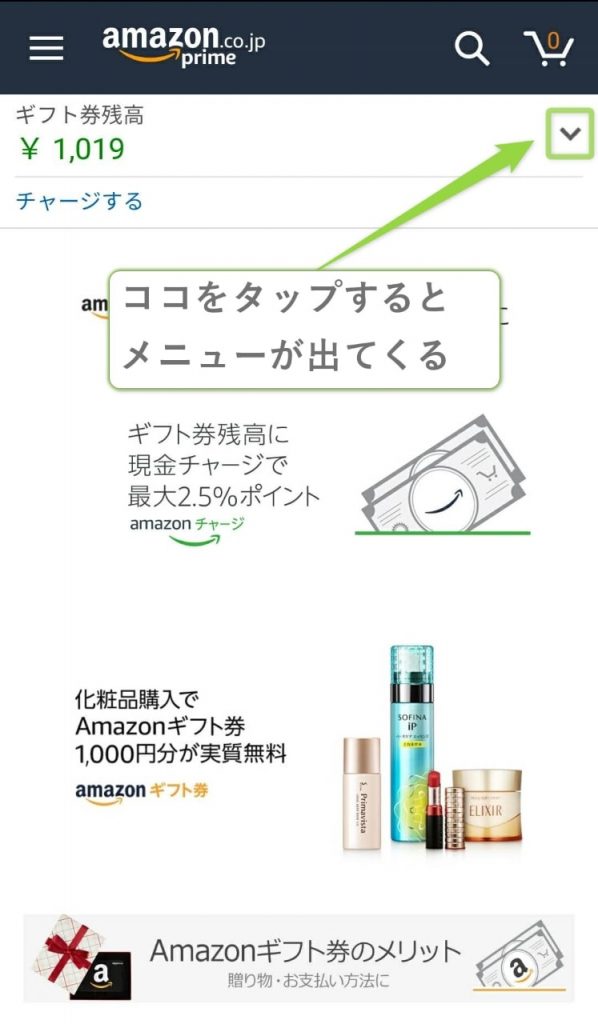
Amazonアプリを立ち上げて、左側のメニューから「Amazonギフト券」をタップすると、
ページ上部に「ギフト券残高」が書いてあるページへ移動します。
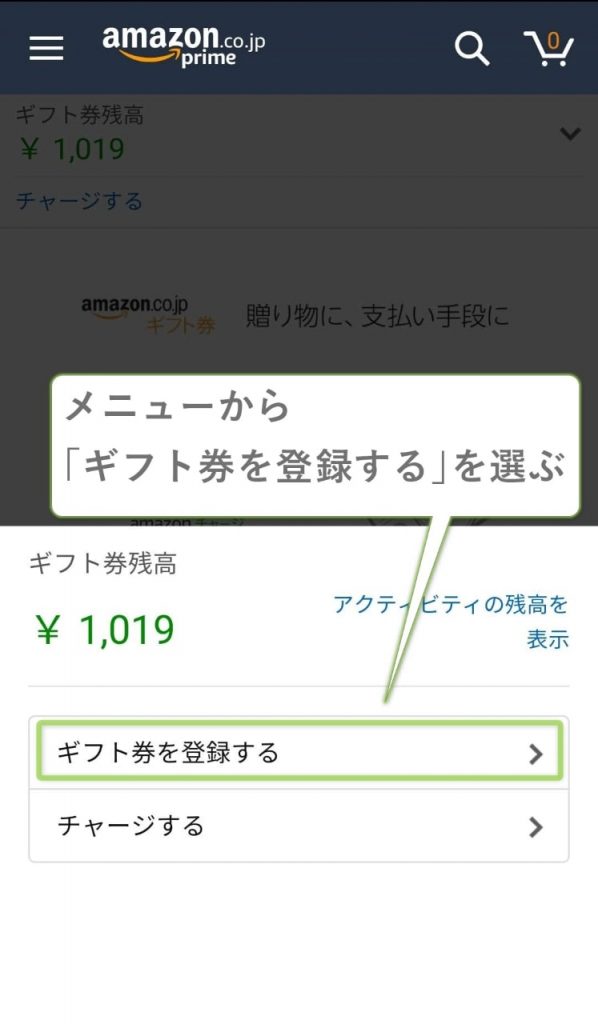
現在の残高が書いてある右側にある↓マークをタップすると「ギフト券を登録する」というメニューが出てくるのでそこをタップ。
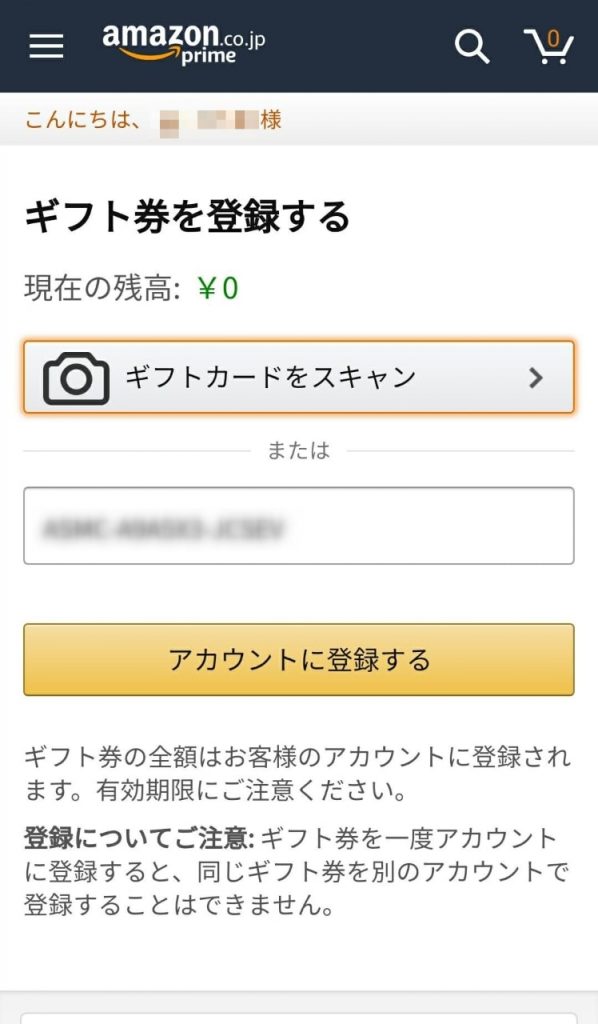
ギフト券番号を入力するフォームの上に「ギフトカードをスキャン」というボタンがあり、タップするとスマホのカメラが起動するので、後はカメラでギフトカードの裏に書いてあるギフト券番号を読み取れば、自動的にギフト券番号がフォームに入力されます。
あとは「登録」ボタンを押せばOK。
次にPCを使う場合の登録方法を案内していくと…
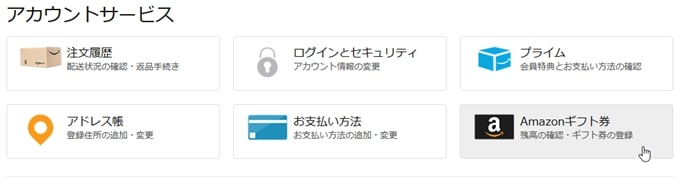
Amazonにログインした状態で、上部メニューにある「アカウント&リスト」から「アカウントサービス」へと移動。
「アカウントサービス」のページ内に「Amazonギフト券」(残高の確認・ギフト券の登録)という項目があるのでソレをクリック。
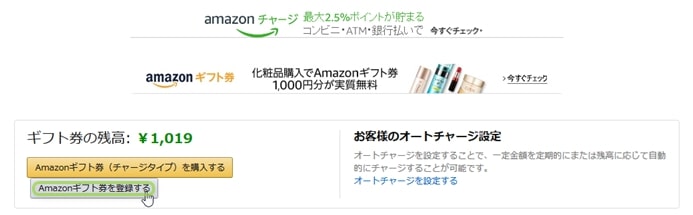
Amazonギフト券の購入や登録を行なえるページへ飛ぶので、画面中央にある「ギフト券を登録する」をクリック。
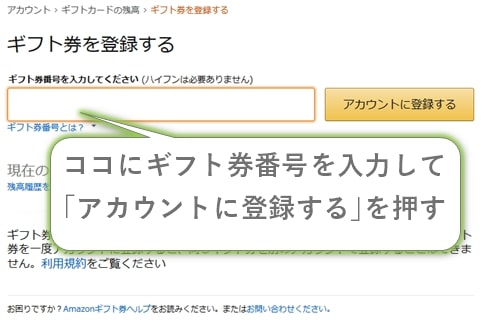
するとギフト券番号を入力するフォームが出てくるので、そこにギフト券の裏に書いてあるギフト券番号(だいたい16ケタの英数字)を入力して、「アカウントに登録」ボタンをクリックすると、アカウントへのギフト券登録が完了します。
Amazonギフト券の使い方(買い物で使う方法)
続いて、アカウントに登録したAmazonギフト券を買い物に使う時の方法というか、手順について案内していこうと思っていたんですけど、

レジの「支払い方法」を選択するページで「Amazonギフト券を試用する」にチェックを入れて先に進むだけでOKなので、特に迷う点はなさそうですな。
今回のまとめとか
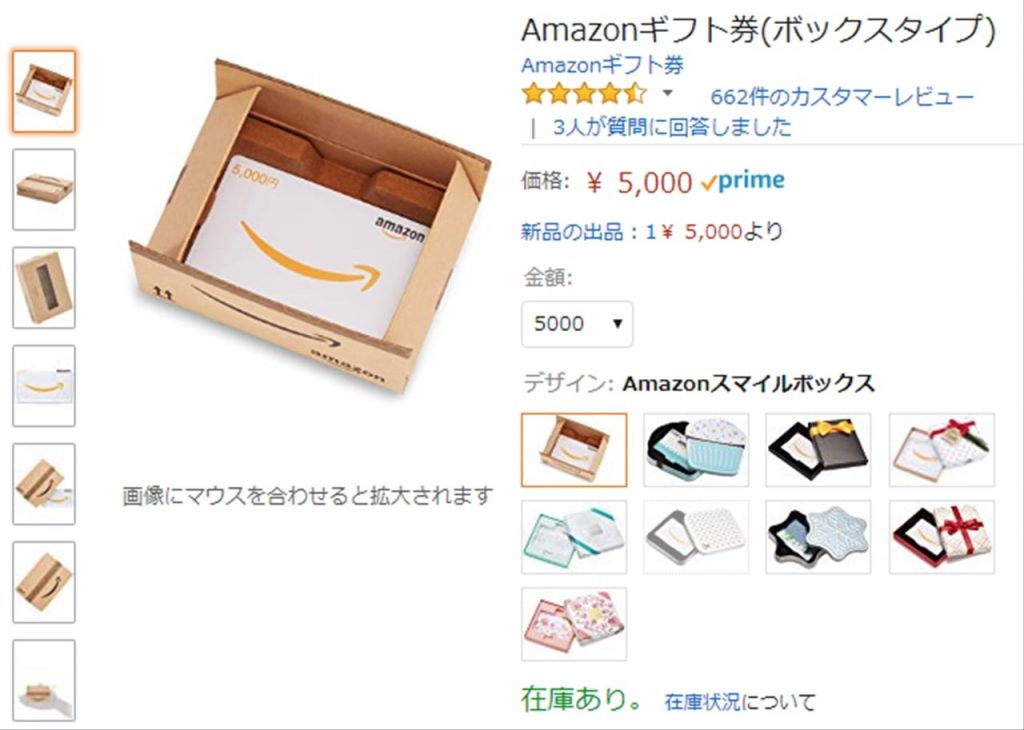
Amazon:Amazonギフト券
そんな訳で今回は実物が送られてくるタイプのAmazonギフト券を買ってみたら、思った以上におしゃれで「良いなあ」って感じた話と、Amazonギフト券の使い方の解説を書いてみた次第。
今回買ったAmazonギフト券はボックスタイプで且つAmazonスマイルボックスという種類のヤツなんですけど、そのまんまAmazonの段ボールと同じようなデザインになっていて、ちょっと遊び心が効いてて「良いなあ」と思いました。

もじゃお
私はキャンペーン目当てで自分用に買ったんですけど、普段Amazonを使っている人なら「おっ良いじゃん」って思えるデザインになっているから、友達とかにプレゼントする時にメールタイプで贈るんじゃなくて「あえてコレにして手渡しする」って言うのもアリだと思いますぞ。
敬具
関連記事
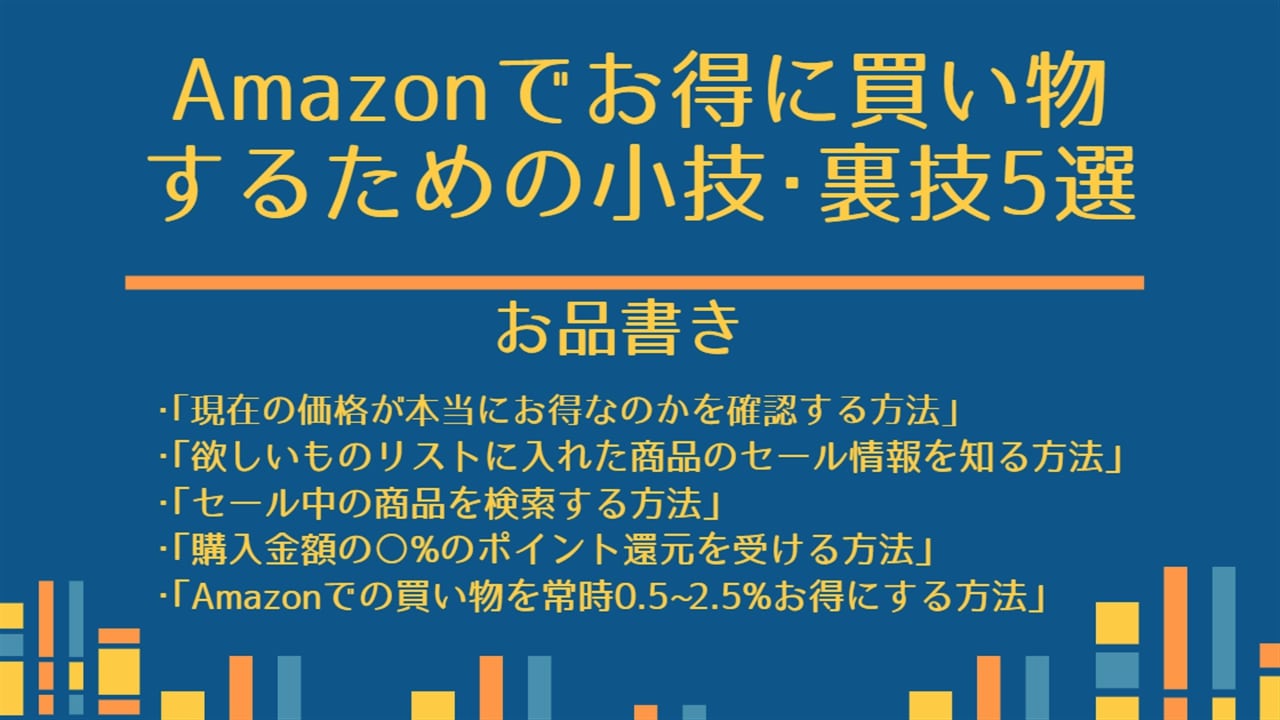
セール前に確認しておこう。Amazonでよりお得に買い物をするための小技・裏技5選
もじゃおどうもこんにちは。生鮮食品以外はほとんどネットで買うようになって来ている事に最近気づいたもじゃおです。 今回はもうすぐAmazonの大型セールイベントが開催されるという事もありますし、私が普段から実践しているAmazonでよりお得に...

なんだかんだで結構お得! Amazonプライムを1年チョイ使っていて感じたメリットとデメリット,簡単に元をとれる使い方とか
今回はAmazonプライム(有料)会員になってから3年チョイ経つけど、やっぱりお得ですわ。っていう話しです。 ソレだけだと読む人がつまんないと思うので、使っている中で感じたAmazonプライムのメリットとデメリット,あとは簡単に年会費の元を...
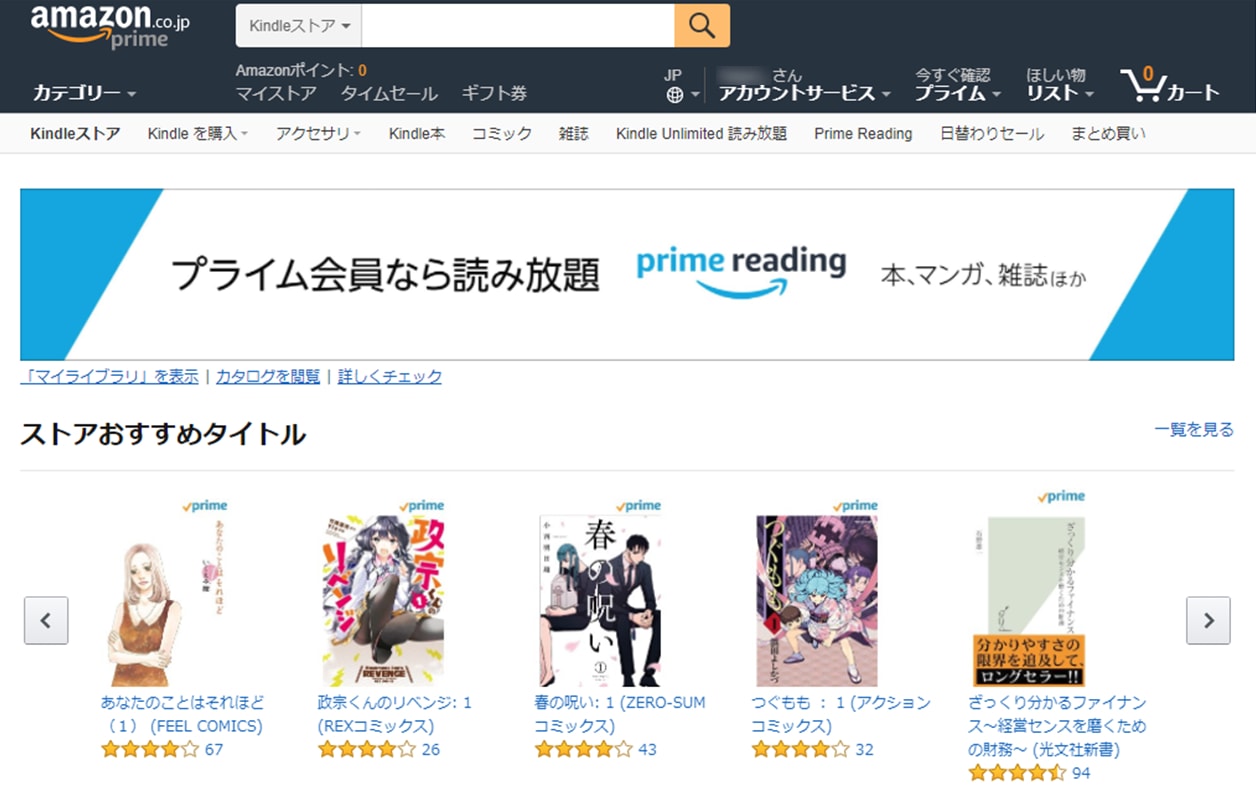
Amazonのプライム会員なら追加料金無しでKindle本が読み放題! Prime Reading(プライムリーディング)の使い方とか
2017年10月5日から、Amazonのプライム会員向けの新しいサービスとして、Prime Reading(プライムリーディング)の提供が開始されました。サービスの内容は、Amazonのプライム会員に登録している人は、対象のKindle本が...
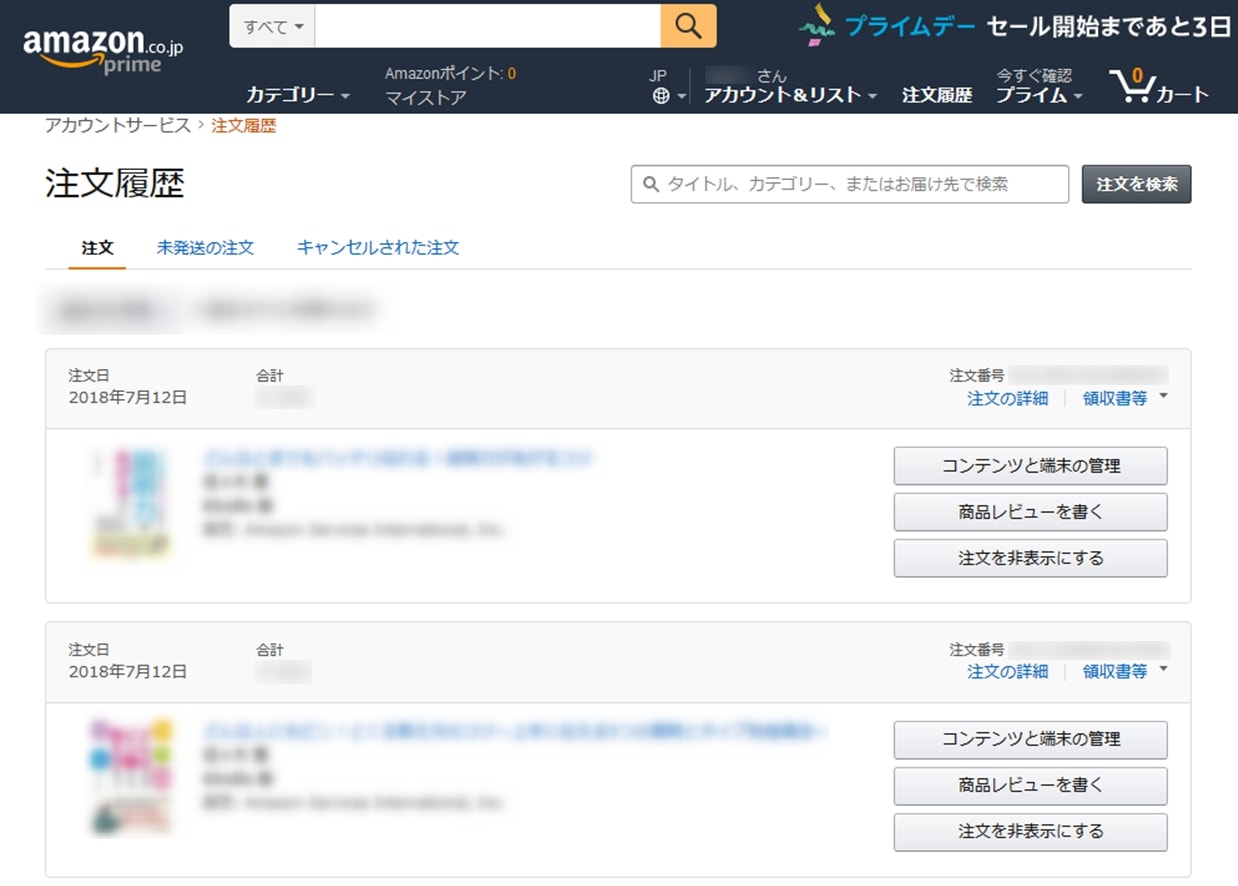
むしろイベント外セールがお得な事も…アマゾンで欲しいモノがセールになってたらセールイベントの開始前でも買った方が良い理由。
今回は、Amazonで欲しいモノがセールになっていたら、サイバーマンデーやPrimeDay,タイムセール祭りといった中大型セールイベントの開始前でも買った方が良いよ。という話です。詳しい理由については本文の方に書いている次第。欲しいモノがセ...





